Está em condições de criar o seu próprio sítio Web e quer garantir que este também cumpre os requisitos legais? Uma política de privacidade é essencial, especialmente no que diz respeito à proteção de dados. Protege-o de possíveis consequências legais e dá aos seus utilizadores clareza sobre a forma como os seus dados são processados. Neste guia, mostrar-lhe-ei como criar eficazmente uma política de privacidade com o Elementor para WordPress.
As informações mais importantes
- Uma política de privacidade é necessária para todos os sítios Web.
- Você pode usar um gerador de política de privacidade para criar a política de forma rápida e fácil.
- A política de privacidade deve ser abrangente e conter todos os pontos relevantes, a fim de cumprir os requisitos legais.
- Uma política de privacidade bem estruturada também pode ser mais ergonómica através da utilização de índices.
Guia passo-a-passo para criar uma política de privacidade
Passo 1: Criar uma nova página
Comece por criar uma nova página para a sua política de privacidade no Elementor. Para o fazer, vá a "Páginas" na área da página e clique em "Criar". Dê à página o nome "Política de privacidade".
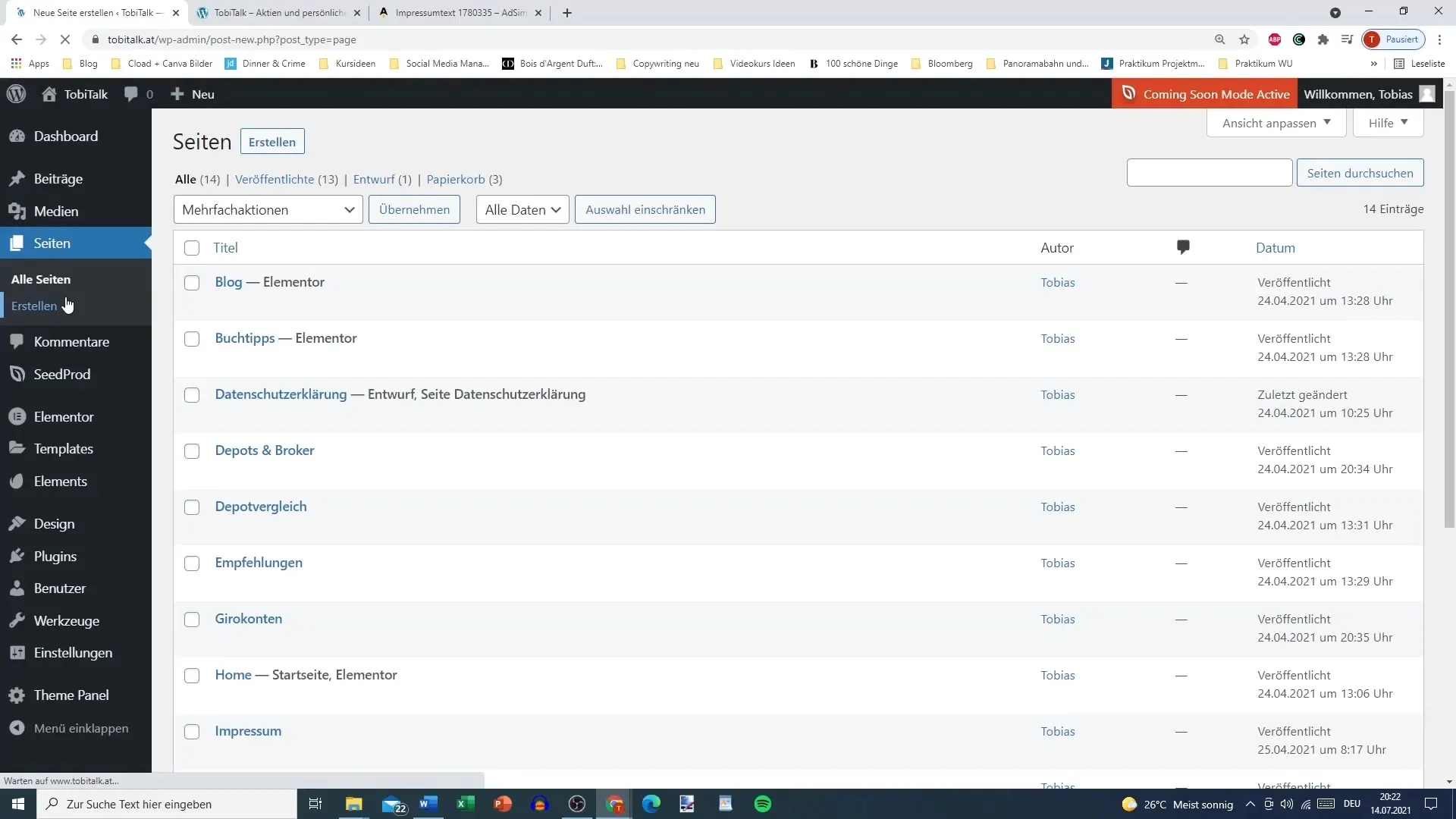
Passo 2: Utilizar o gerador de política de privacidade
Para gerar o conteúdo necessário para a política de privacidade, procure um gerador de política de privacidade no Google. Certifique-se de que está adaptado aos requisitos do seu país (Alemanha, Áustria, Suíça).
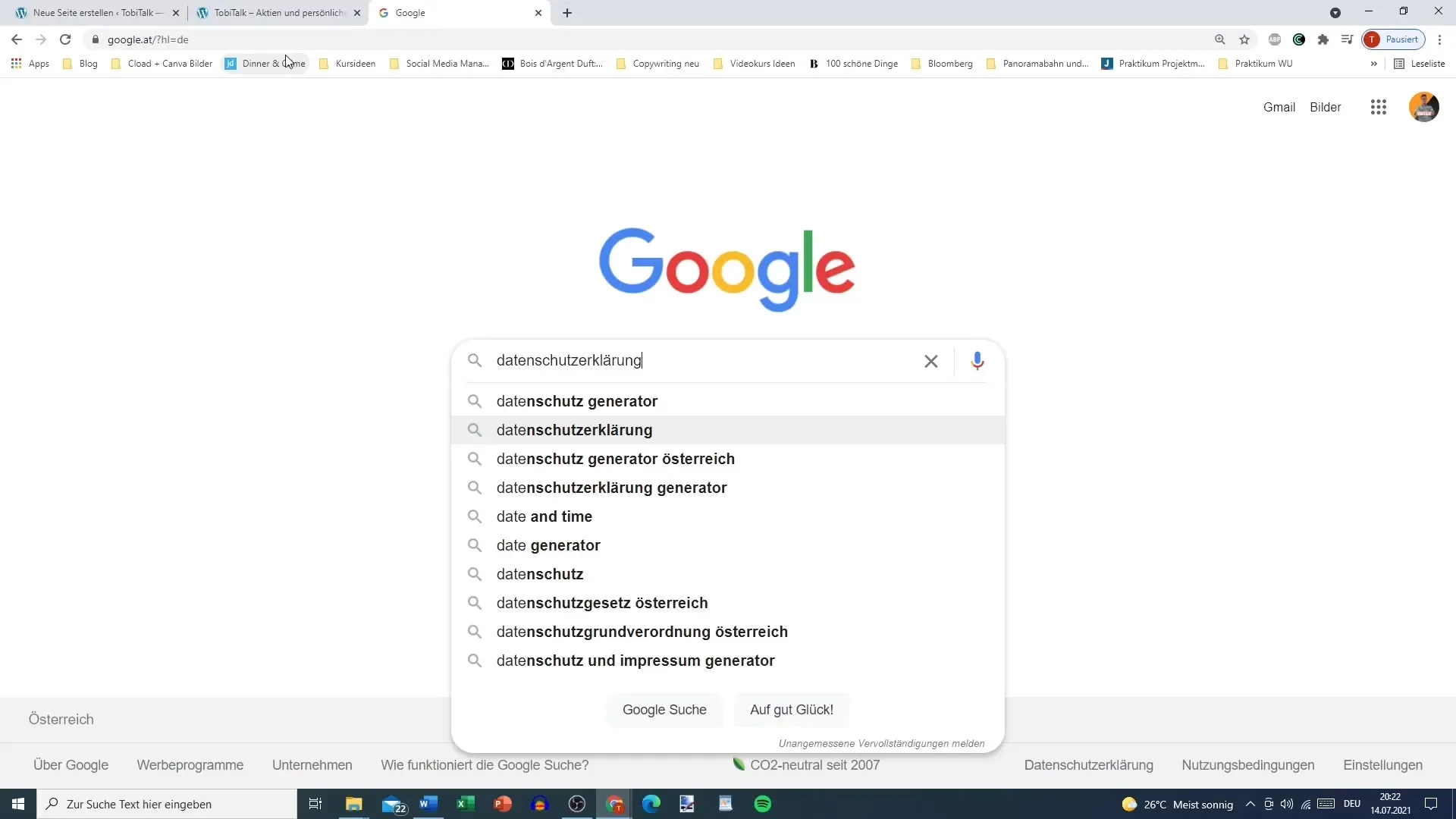
Recomendo sítios como o eRecht24 ou o firmenwebsite.at, que oferecem modelos completos.
Passo 3: Selecionar o conteúdo
No gerador, seleciona os pontos relevantes que devem ser incluídos na sua política de privacidade. Isto inclui aspectos como cookies, segurança, análise da Web, marketing por correio eletrónico e redes sociais.
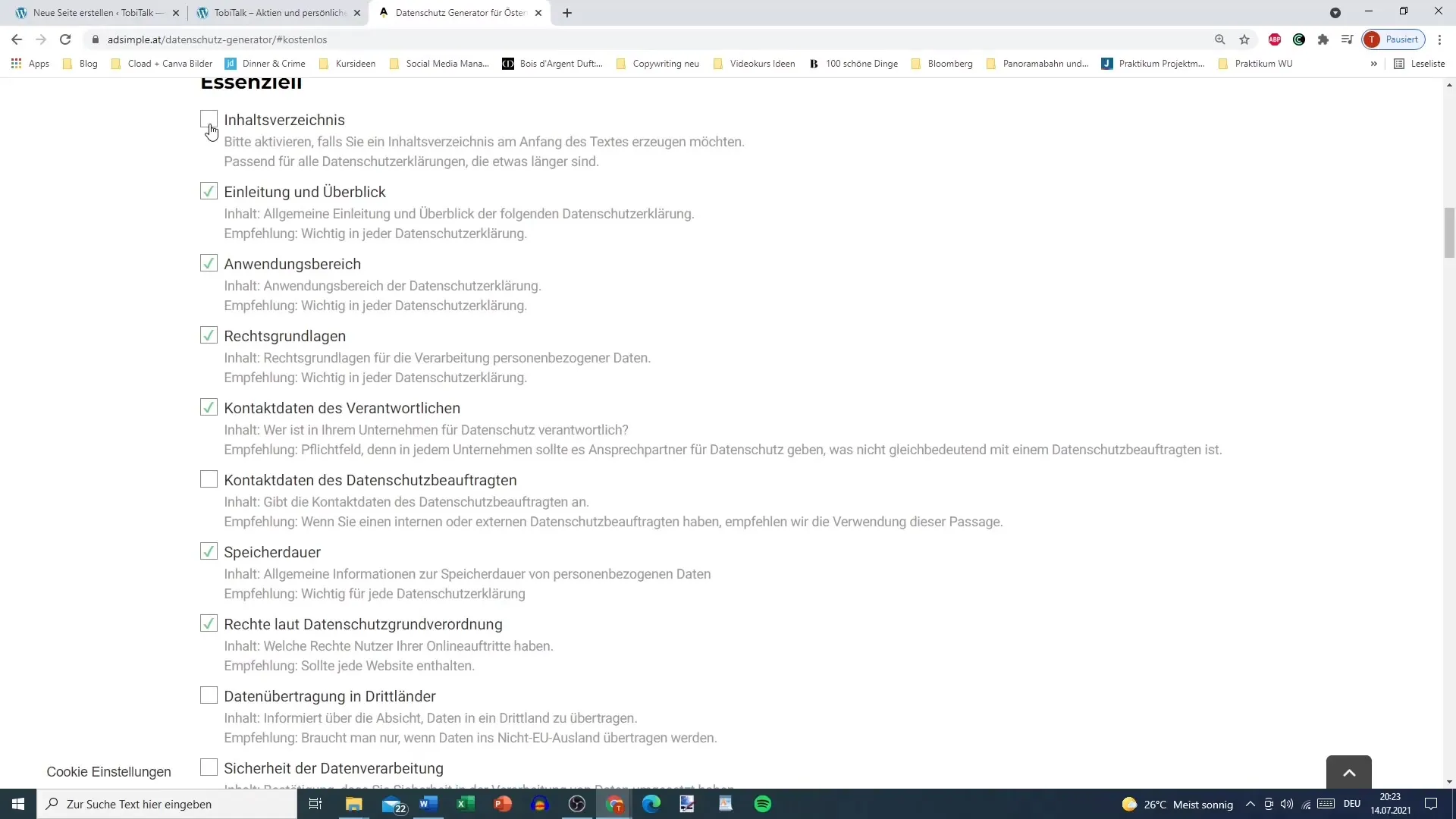
Certifique-se de que faz uma seleção abrangente para garantir que o seu sítio Web é o mais seguro possível - é melhor ter muito do que ter pouco.
Passo 4: Criar uma política de privacidade
Depois de ter introduzido todas as informações relevantes, confirme a sua seleção e gere a política de privacidade.
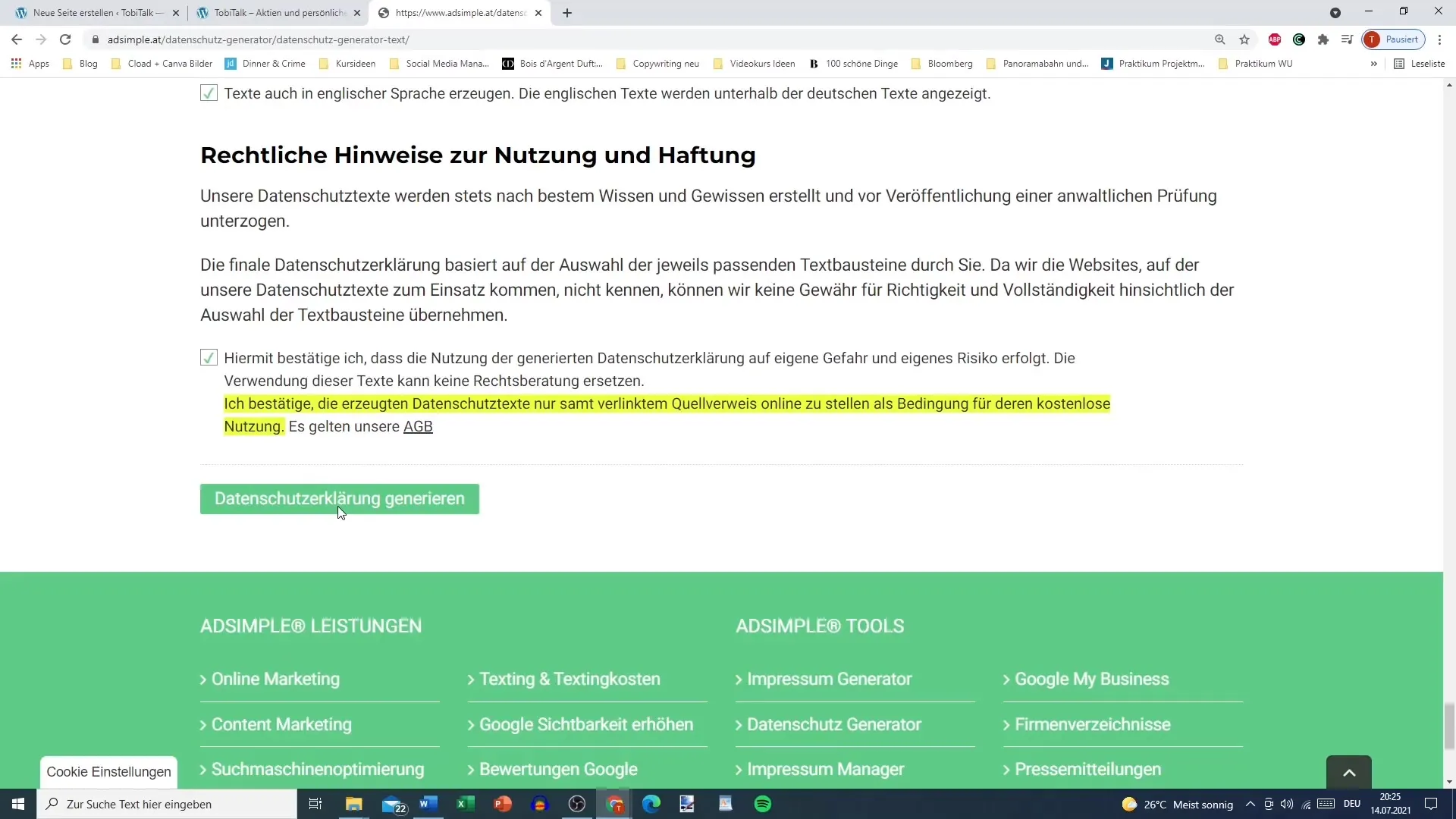
O texto é-lhe agora apresentado num formato claro.
Passo 5: Colar o texto no Elementor
Copie o texto da política de privacidade e cole-o no campo de texto da página recém-criada no Elementor.
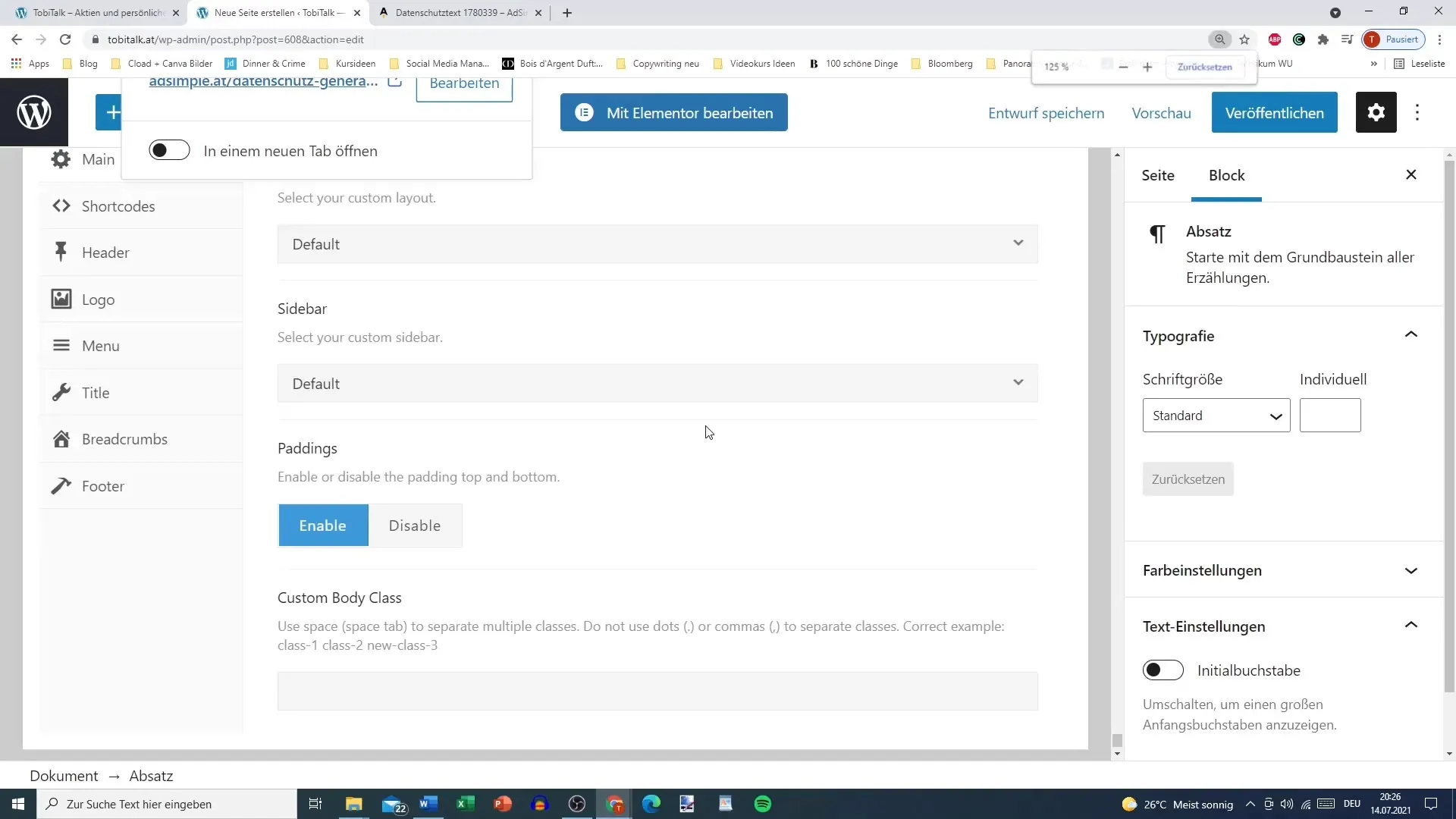
Certifique-se de que documenta a fonte do gerador, de modo a poder provar que utilizou um modelo qualificado em caso de questões legais.
Passo 6: Publicar a página
Antes de publicar a página, verifique se o permalink está correto. O permalink para a política de privacidade deve ser claro e estruturado de forma simples, por exemplo: "política de privacidade".
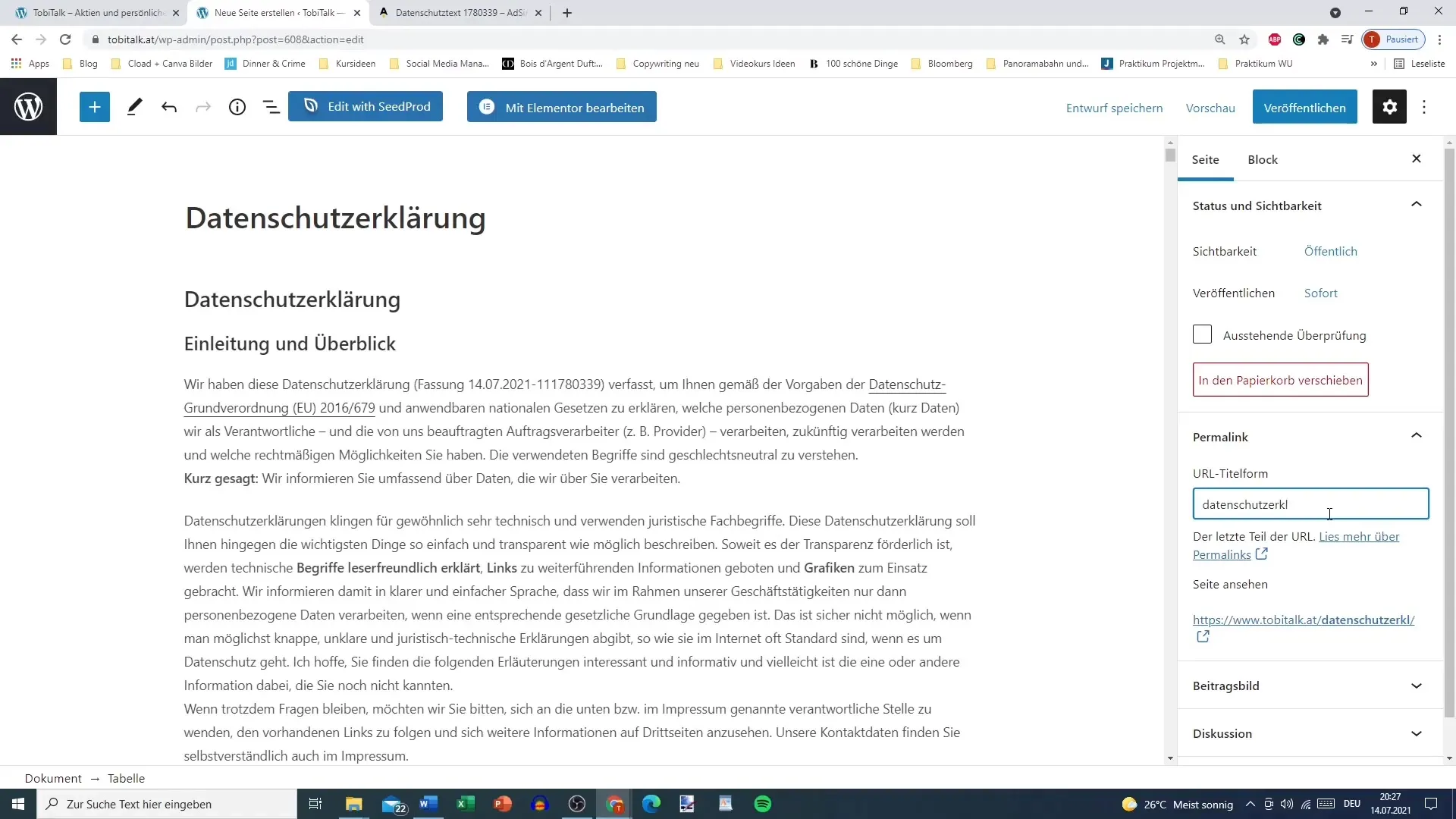
Agora, clique em "Publicar" para ativar a página. Parabéns, criou com sucesso a sua política de privacidade!
Passo 7: Inserir a política de privacidade no rodapé
Assim que a sua política de privacidade tiver sido publicada, pode integrá-la no rodapé do seu sítio Web. Isto torna-a claramente visível para todos os utilizadores. Normalmente, isto é feito através da personalização do menu ou das definições do widget.
Resumo
Neste guia, viu como pode criar facilmente uma política de privacidade com o Elementor. Utilizando um gerador de política de privacidade, foi possível gerar o conteúdo necessário e inseri-lo no seu sítio Web. Isto não só o protege, como também dá aos seus utilizadores a transparência necessária no que diz respeito aos seus dados.
Perguntas mais frequentes
Como posso encontrar o gerador de política de privacidade certo?Procure um gerador de política de privacidade no Google e certifique-se de que é personalizado para o seu país.
Tenho de ser eu a redigir a política de privacidade?Não, é preferível utilizar um gerador, uma vez que este tem em conta os requisitos legais em vigor.
O que acontece se eu não tiver uma política de privacidade?Se não tiver uma política de privacidade, pode sofrer consequências legais e, eventualmente, receber cartas de advertência.
Porque é que a política de privacidade é tão importante?A política de privacidade permite que os utilizadores compreendam a forma como os seus dados são processados e protege-o legalmente.
O que posso fazer se as minhas práticas de tratamento de dados mudarem?Deve adaptar a sua política de privacidade em conformidade e publicar as alterações.


